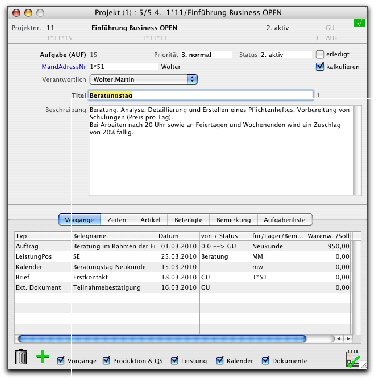
Ein Teil der genannten Eigenschaften gilt auch für die Positionsarten Meilenstein (MIL) und Kapitel (KAP). Jedoch ist die Aufgabe (AUF) die Projektposition mit den größten Handlungsmöglichkeiten, weshalb sie nachfolgend als Beispiel der Beschreibung dienen soll.
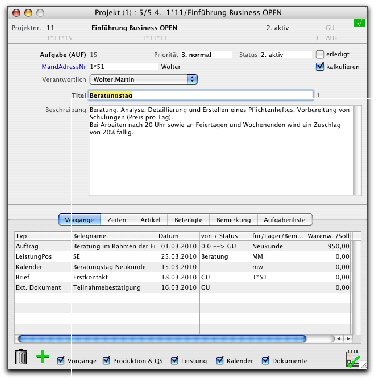
Das Eingabelayout einer Projektposition ist zweigeteilt. Die obere Hälfte, eine Art Positions"kopf" dient der Identifikation, Kennzeichnung und Verwaltung der Position.
Projektpositionen Kapitel und Meilenstein
| Kapitel-Hauptseite | Zurückblättern | Weiterblättern | BO-Doku Startseite |